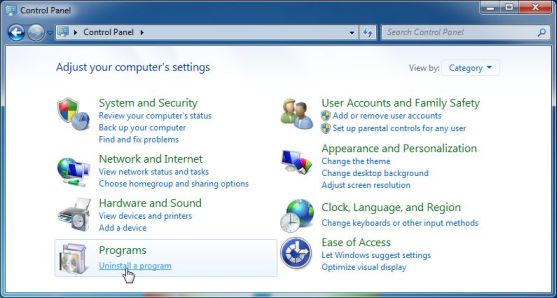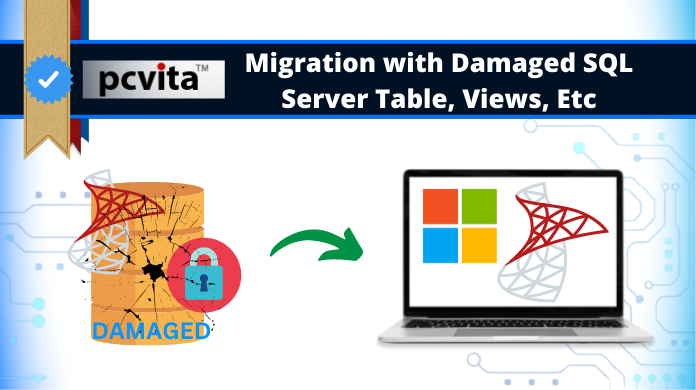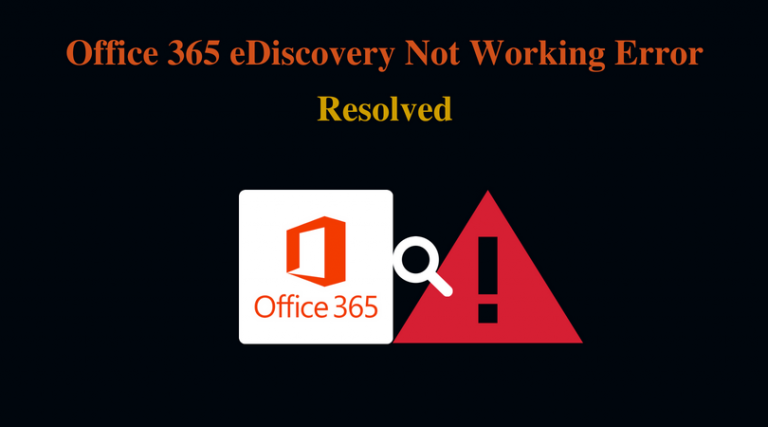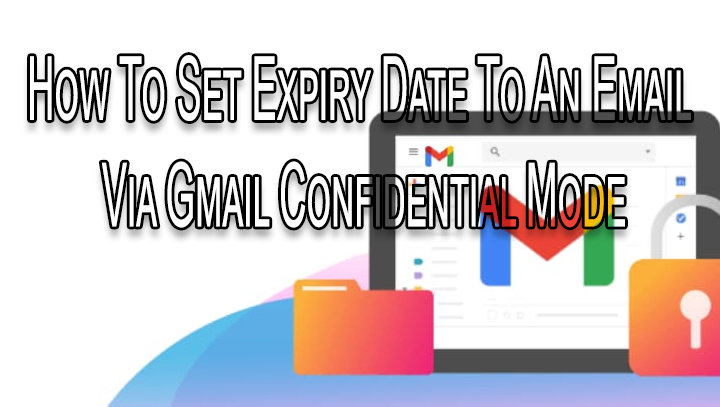Лучшие способы загрузить все ваши фотографии с Facebook
Для пользователей, которые пользуются Facebook уже несколько лет, платформа также служит архивом их фотографий и медиафайлов. Если вы ищете конкретное старое изображение, рекомендуется проверить, загрузили ли вы его на Facebook. Если вы когда-нибудь потеряете свои старые фотографии, вы всегда можете скачать их с Facebook. Платформа позволяет легко загружать данные вашего профиля, включая медиафайлы, которые вы загружали в свои публикации, истории, видеоролики и многое другое. Итак, давайте посмотрим, как загрузить все свои фотографии из Facebook на ПК и Android.
Какие у вас есть варианты?
К счастью, Facebook предлагает собственный способ загрузить всю информацию вашего профиля локально или в другое место. Вам не нужно полагаться на сторонние приложения и веб-сайты, чтобы сделать то же самое. Возможность загрузки информации вашего профиля спрятана в Центре учетных записей, и доступ к ней можно получить, перейдя по ссылке Настройки и конфиденциальность>Настройки>Подробнее в Центре учетных записей.
Вы также можете загрузить отдельное изображение на Facebook, не имея доступа ко всей информации вашего профиля. Однако если вы хотите загрузить отдельное видео с Facebook, вам придется обратиться за помощью к стороннему сервису. Фотографии на Facebook могут иметь встроенную возможность загрузки, а видео — нет. Такие сайты, как Fdown.net, Snapsave и Savefrom, позволяют загружать любое видео с платформы на ваше устройство.
Загрузите все фотографии из своего профиля Facebook (ПК)
Шаг 1. Откройте Facebook в веб-браузере вашего ПК и войдите в свой профиль.
Шаг 2. Нажмите значок «Профиль» в правом верхнем углу экрана и выберите «Настройки и конфиденциальность».

Шаг 3: Нажмите «Настройки».

Шаг 4. Откройте Центр учетных записей, нажав «Просмотреть больше» в разделе боковой панели.

Шаг 5: Нажмите «Ваша информация и разрешения».

Шаг 6: Выберите «Загрузить вашу информацию».

Шаг 7: Нажмите «Загрузить или передать информацию».

Шаг 8. Выберите учетную запись или профиль, из которого вы хотите загрузить изображения.

Шаг 9: Нажмите «Далее».
Шаг 10: В следующем окне нажмите «Определенные типы информации».

Шаг 11: Нажмите «Просмотреть все» в разделе «Ваша активность в Facebook».

Шаг 12: Выберите публикации, страницы, истории и ролики. Это должно охватывать все медиафайлы, которые вы загрузили в свой профиль.

Шаг 13: Нажмите «Далее».
Шаг 14. Если вы хотите загрузить фотографии локально на свое устройство, выберите «Загрузить на устройство» и нажмите «Далее».

Шаг 15: Нажмите «Диапазон дат» и выберите «Все время». Также выберите предпочитаемое качество мультимедиа.

Шаг 16: Нажмите «Формат» и выберите JSON, если вы хотите просматривать файлы на своем компьютере, а не в веб-браузере.
Шаг 17: Нажмите «Создать файлы».

Запрос на загрузку будет отправлен на Facebook. Активность загрузки можно отслеживать в Центре учетных записей.
Загрузите все фотографии из своего профиля Facebook (Android)
Шаг 1: Запустите Приложение Facebook на вашем смартфоне Android и нажмите значок своего профиля в правом верхнем углу экрана.

Шаг 2: Нажмите «Настройки и конфиденциальность» и перейдите в «Настройки».

Шаг 3. Нажмите «Просмотреть больше» в Центре учетных записей.

Шаг 4: Выберите вашу информацию и разрешения.

Шаг 6: Нажмите «Загрузить вашу информацию».

Шаг 7: Нажмите «Загрузить или передать информацию».

Шаг 8. Выберите учетную запись или профиль, из которого вы хотите загрузить изображения.

Шаг 9: Нажмите «Далее».
Шаг 10: На следующей странице нажмите «Особые типы информации».

Шаг 11: Нажмите «Показать больше» в разделе «Ваша активность в Facebook».

Шаг 12: Выберите публикации, страницы, истории и ролики. Это должно охватывать все медиафайлы, которые вы загрузили в свой профиль.

Шаг 13: Нажмите «Далее».
Шаг 14. Если вы хотите загрузить фотографии локально на свое устройство, выберите «Загрузить на устройство» и нажмите «Далее».

Шаг 15: Нажмите «Диапазон дат» и выберите «Все время». Также выберите предпочитаемое качество мультимедиа.

Шаг 16: Нажмите «Формат» и выберите JSON, если вы хотите просматривать файлы на своем телефоне, а не в веб-браузере.
Шаг 17: Нажмите «Создать файлы».

Часто задаваемые вопросы (FAQ)
Как загрузить изображение с Facebook?
Откройте изображение, выберите многоточие в правом верхнем углу экрана и нажмите «Сохранить фото/Загрузить».
Как скачать фотоальбом с Facebook?
Зайдите в свой профиль, выберите «Фотографии», откройте альбом, нажмите на многоточие и выберите «Загрузить альбом».
Как загрузить все мои фотографии на Facebook?
Вам нужно будет зайти в Центр учетных записей и выбрать «Ваша информация и разрешения»> «Загрузить свою информацию», чтобы начать загрузку ваших данных Facebook.
Читайте также: Nothing Phone 2a будет выглядеть так: раскрыт дизайн
Заключение
Вот как вы можете загрузить все свои фотографии из Facebook на свой компьютер и смартфон Android. Приложение iPhone для Facebook использует тот же процесс, что и его аналог для Android. Вместо создания локальной резервной копии ваших изображений вы также можете перенести их в другое место. Если эта статья оказалась для вас полезной, дайте нам знать в комментариях!